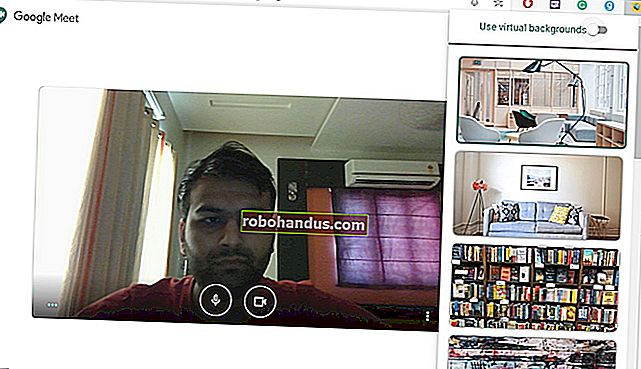Windows 10, 8, 7 veya Vista'da Herhangi Bir Anahtarı Herhangi Bir Anahtarla Eşleyin

Sisteminizdeki belirli tuşların çalışma şeklinden sıkıldıysanız, SharpKeys adlı ücretsiz bir yardımcı program kullanarak bunları farklı bir anahtar olarak işlev görecek şekilde yeniden eşleyebilirsiniz. İşte nasıl çalıştığı.
Aslında, Caps Lock anahtarınızı devre dışı bırakmak için kapsadığımız gibi bir Kayıt Defteri kesmesi kullanarak anahtarlarınızı zor yoldan yeniden eşleştirebilirsiniz. Ama daha kolay ve özgür bir yol varken neden zor yolu kullanasınız? SharpKeys burada devreye giriyor. Bu, tüm bu Kayıt defteri anahtarlarını ve değerlerini sizin için yöneten, bir anahtarı diğerine eşlemek için basit bir arabirim sağlayan, hatta Kayıt Defteri ile uğraşmanıza gerek kalmadan anahtarları kapatan küçük bir yardımcı programdır. Anahtarları yeniden eşlemek, anahtarlarınızın istediğiniz şekilde çalışmasını sağlamak için harikadır. Ayrıca, Mac'inizde BootCamp aracılığıyla Windows çalıştırıyorsanız ve Opt / Cmd tuşları Windows ve Alt tuşlarına doğru şekilde çevrilmiyorsa özellikle kullanışlıdır.
SharpKey'leri Windows 10, 8, 7 ve Vista'da test ettik ve hepsinde gayet iyi çalışıyor. Bununla birlikte, yeniden eşleme için kullanabileceğiniz tam tuşların klavyenize bağlı olduğunu unutmayın. Örneğin, ekstra ses seviyesi, sesi kapatma ve oynatma / duraklatma tuşları olan bir multimedya klavye kullanıyorsanız, bunlar SharpKeys'de görünmelidir.
İLGİLİ: Windows 7, 8, 10 veya Vista'da Caps Lock Tuşu Nasıl Devre Dışı Bırakılır
SharpKeys'in son sürümünü sürüm sayfasından indirerek başlayın. MSI dosyasını kaparak veya ZIP dosyasında bağımsız bir uygulama olarak indirip yükleyebilirsiniz. Her iki durumda da devam edin ve hazır olduğunuzda SharpKeys'i çalıştırın.
Ana pencere, önceden eşlediğiniz tüm anahtarları gösterir. Sıfırdan başlıyorsanız, listelenen hiçbir şey görmezsiniz. Yeni bir anahtar eşleme oluşturmak için "Ekle" düğmesine tıklayın.

Anahtar eşleme penceresinde iki liste göreceksiniz. Soldaki liste, davranışını değiştirmek istediğiniz anahtarı temsil eder — "kimden" anahtarı. Sağdaki liste, üstlenmesini istediğiniz yeni davranıştır - "kime" tuşu. Solda yeniden eşleştirmek istediğiniz anahtarı ve sağda yeniden eşleştirmek istediğiniz anahtarı seçin ve ardından "Tamam" ı tıklayın.
Burada, hiçbir zaman kullanmadığım Scroll Lock tuşunu Caps Lock tuşum olarak işlev görecek şekilde değiştiriyorum. Bundan sonra, gerçek Caps Lock tuşunu devre dışı bırakacağım, böylece yanlışlıkla basmayı bırakacağım. Ama buna birazdan değineceğiz

Listeleri kaydırmaktan daha kolay bulursanız, her iki listenin altındaki “Anahtar Yaz” düğmesine de tıklayabilir ve ardından değiştirmek istediğiniz tuşa basabilirsiniz.

SharpKeys ayrıca bir anahtarı hiçbir eylemle eşleştirerek devre dışı bırakabilir. Soldaki listeden ("Gönderen" anahtar listesi), devre dışı bırakmak istediğiniz anahtarı seçin. Sağ tarafta, üstteki girişi seçin - "Anahtarı Kapat" ve ardından "Tamam" ı tıklayın.
Burada, bu Caps Lock tuşunu kapatıyorum.

Anahtarları yeniden eşlemeyi bitirdiğinizde ve ana SharpKeys penceresine geri döndüğünüzde, değişikliklerinizi onaylamak için "Kayıt Defterine Yaz" düğmesine tıklayın.

SharpKeys, değişikliklerin geçerli olması için oturumu kapatmanızı veya bilgisayarınızı yeniden başlatmanızı sağlar.

PC'niz geri geldikten sonra, anahtar yeniden eşleme tamamlanmış olmalıdır.